Alcatel POP C7 7041D PureWhite: Google Maps .....................
Google Maps .....................: Alcatel POP C7 7041D PureWhite
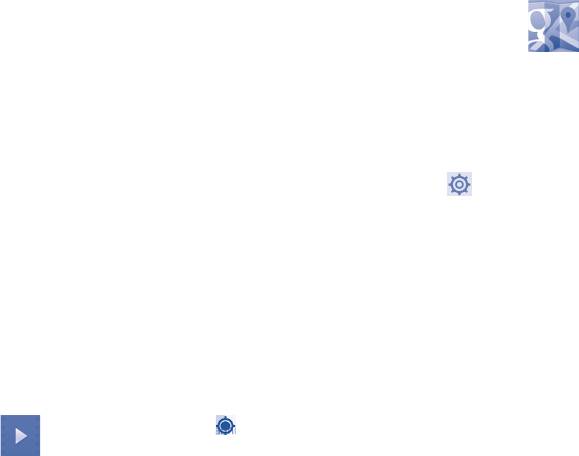
8.4.2 Использование плейлистов
Плейлисты позволяют удобно использовать все песни, сохраненные
Google Maps .....................
9
на карте памяти или в памяти телефона.
Вы можете создать новый плейлист, добавить песню в существующий,
9.1 Моё местоположение
удалить или переименовать плейлист.
9.1.1 Выбор источника определения вашего
Создание плейлиста
местоположения
Нажмите Недавно добавленные с экрана Плейлиста, нажмите
Потяните вниз панель Уведомлений и нажмите
для доступа к
клавишу Меню, а затем нажмите Сохранить плейлист, введите имя
Настройкам, нажмите Моё местоположение.
и нажмите Сохранить.
Отметьте галочками Доступ к моему местоположению и Служба
Удаление плейлиста
определения местоположения Google.
Нажмите и удерживайте Плейлист, чтобы открыть меню, а затем
Или сдвиньте переключатель напротив пункта По спутникам GPS,
нажмите Удалить.
для того чтобы ваше местоположение определялось GPS.
Переименовать плейлист
9.1.2 Открытие Google Maps и просмотр вашего
Нажмите и удерживайте Плейлист, чтобы открыть меню, а затем
местоположения
нажмите Переименовать. Для завершения нажмите Сохранить.
Нажмите Карты на Главном экране.
Нажмите иконку
на карте, чтобы определить Местоположение.
8.5 Видеоплеер ....................................................
На карте появится синяя точка в голубом круге. Это будет ваше
Видеоплеер - маленький встроенный видеоплеер, который
фактическое местоположение.
перечисляет все ваши видео.
Для воспроизведения, выберите элемент из списка. Во время
воспроизведения, при необходимости используйте функции:
паузы, вперед и назад, нажимайте точку на шкале времени, чтобы
перемещаться по времени воспроизведения видео.
103 104
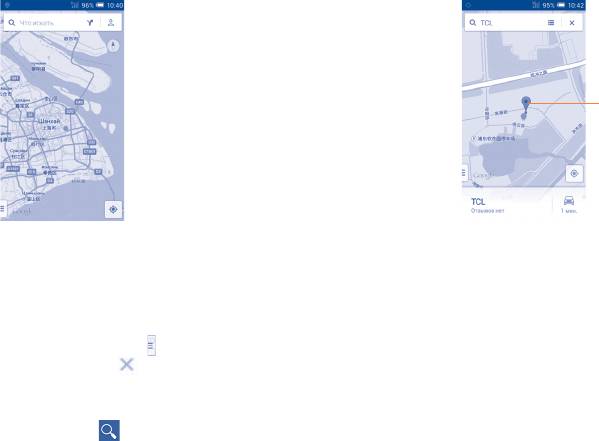
Нажмите для
получения
подробной
информации
Для перемещения карты, перетащите карту пальцем.
9.3 Отмеченные местоположения
Для приближения или удаления карты, сдвигайте или раздвигайте
Вы можете отметить местоположение в любом месте на карте для
ваши пальцы, или вы также можете приблизить карту двойным
последующего использования.
нажатием на нее.
9.3.1 Как отметить (или снять отметку)
Чтобы очистить историю карты, нажмите
, затем Настройки,
местоположение
выберите История карты, затем нажмите .
Нажмите местоположение на карте.
9.2 Поиск местоположения
Нажмите на указатель для открытия подробной информации.
Во время просмотра карты, нажмите
для включения функции
Нажмите на серую звездочку в верхней части экрана для того, чтобы
поиска.
отметить местоположение. (Или нажмите на золотую звездочку,
чтобы отменить отметку)
В строке поиска введите адрес, город и т.д.
Нажмите значок поиска для поиска, результаты поиска на карте
будут появляться в виде красных точек. Вы можете коснуться одного,
чтобы показать метку.
105 106
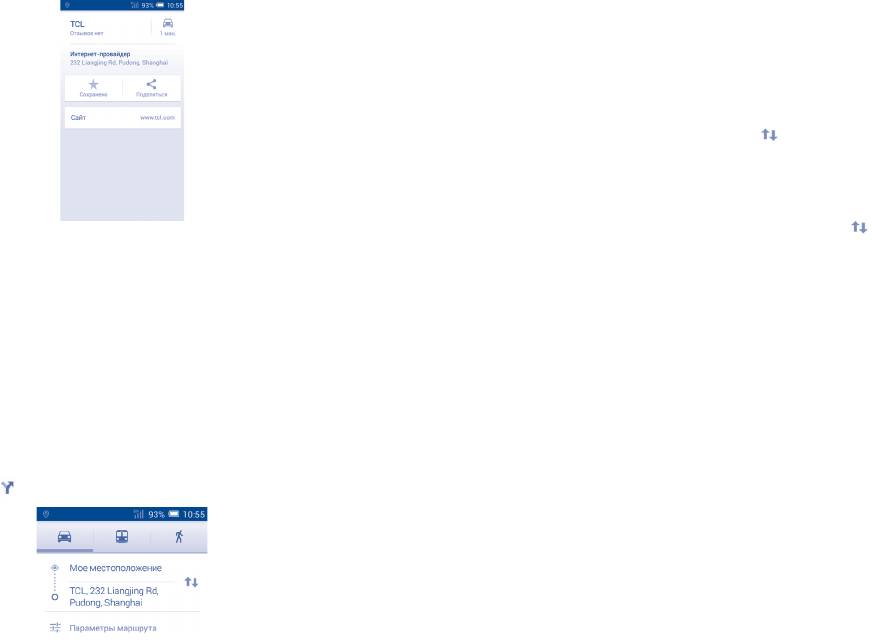
• Нажмите на строку ввода или на треугольник для изменения
начальной точки: введите адрес, используя "Мое местоположение",
выберите начальную точку на карте, выберите отмеченное
местоположение, выберите адреса из ваших контактов или
истории.
• Сделайте то же самое для вашей конечной точки.
• Для выбора обратного направления, нажмите
.
• Появится список с предложенными маршрутами. Выберите
маршрут для просмотра соответствующей подробной информации.
Чтобы посмотреть маршрут в обратном направлении просто
откройте окно направлений этого маршрута и нажмите
. Не
9.3.2 Открыть список отмеченных местоположений
нужно вводить начальную и конечную точки снова.
Нажмите Карты в верхнем левом углу, и выберите Мои места.
9.4.2 Открытие предлагаемых маршрутов и выбор
Откроется список ваших избранных объектов и их адреса.
необходимого
Нажмите на объект из списка, для его просмотра.
Вы можете просмотреть каждый маршрут по Навигации, Спутнику
и т.д.
9.4 Поиск оптимального маршрута на
• Нажмите на левую или правую стрелку для просмотра следующего
автомобиле, на общественном транспорте
или предыдущего маршрута.
или пешком
• Вы можете по очереди просмотреть маршруты, измерять
расстояние и возможное время прибытия, для этого нажмите
9.4.1 Получение предлагаемых маршрутов
Список направлений, затем нажмите клавишу Назад или
Нажмите иконку
на экране Карты.
Просмотр карты для возврата к предыдущему виду.
При выборе предпочтительного маршрута, расстояние и время
являются наиболее важными факторами его оценки. Расстояние и
расчетное время будет отображаться в верхней части экрана.
9.4.3 Поиск объектов на вашем маршруте
Пожалуйста, для получения подробной информации обратитесь к
разделу “9.2 Поиск местоположения”.
107 108
Оглавление
- Оглавление
- Меры безопасности ....................
- Общая информация ....................
- Ваш телефон ..........................
- Ввод текста .............................
- Набор, Вызовы и Контакты .
- Сообщения, Email ..................
- Календарь & Часы .................
- Подключения .........................
- Google Play Маркет .......
- Мультимедийные
- Google Maps .....................
- Другие..................................
- Настройки .....................
- Эффективное
- Гарантия на телефон .........
- Аксессуары ........................ Возможные
- Технические





